I henhold til Hulu-planen din, spesielt den mest populære Hulu + Live TV-planen, kan du nyte et stort utvalg av on-demand-innhold, inkludert hitfilmer, TV-serier, Live-arrangementer og over 60+ kanaler. Absolutt, en større skjerm kan gi en bedre seeropplevelse. Så denne fulle guiden vil introdusere 6 brukbare måter å se Hulu på TV selv om Hulu ikke støtter TV-modellen din. La oss nå gå gjennom alle metodene nedenfor!
Du kan like:
Premiere på å se Hulu-programmer på TV
Før du begynner, kan det være nyttig å lære om hvordan du ser på Hulu-innhold på TV, inkludert de støttede TV-modellene og de nødvendige abonnementsplanene.
Kan jeg se Hulu på TV gratis?
Ja. Akkurat nå i 2024, hvis du er ny på Hulu Basic Plan (med annonser) eller Hulu + Live TV Plan, kan du få en Hulu gratis prøveversjon for disse planene, i 3 – 30 dager. Hvis ikke, bør det bemerkes at Hulu er en premium streamingtjeneste, så du må betale for den.
Hulu ruller også ut ulike planer og pakker avhengig av dine behov. Så før du begynner å betale for planene og se Hulu på TV-en din, sjekk hvordan Hulu fungerer først.
Ekstra merknader for Hulu-abonnementsplaner:
- Disney+ (med annonser) støttes kun på enkelte utvalgte enheter.
- T-Mobile-brukere har ikke tilgang til Disney+ og ESPN+ gjennom våre Live TV-planer.
- Hulu (med annonser) + direktesendt TV, Disney+ (ingen annonser) og ESPN+ (med annonser) er ikke lenger tilgjengelig for kjøp eller bytte av abonnement.
- Det er 3 tilgjengelige planer som lar brukere laste ned TV-serier og filmer fra Hulu for offline avspilling på støttede enheter, inkludert iPhones, iPads, Android-mobilenheter og Amazon Fire-nettbrett.
Hvilke TV-modeller støtter Hulu?
Hvordan får jeg Hulu på TV-en min? Hulu-appen kommer forhåndsinstallert på noen smart-TV-er. I dette tilfellet kan du logge på Hulu-kontoen din direkte og begynne å streame favorittprogrammene dine. Hvis ikke, kan du laste ned og installere Hulu-appen direkte hvis TV-en din er på støttelisten nedenfor.
| Støttede TV-er |
Android TV (utvalgte modeller) Apple TV (fjerde generasjon eller nyere) Fire TV og Fire TV Stick LG TV (utvalgte modeller) Samsung TV (utvalgte modeller) |
Roku (utvalgte modeller) VIZIO SmartCast TVer Xfinity X1 TV-bokser Xfinity Flex Streaming TV-boks |
1. Se Hulu på TV via Hulu Official App
Hvis TV-modellene dine samsvarer med kravene vi viste ovenfor, kan du gå til App Store på TV-en din, søke etter Hulu-appen og installere Hulu på Apple TV/Samsung TV/Roku TV. For å være mer spesifikk, sjekk ut følgende veiledning for å få Hulu-appen på TV-en din.
TRINN 1: Slå på TV-en, koble den til WiFi og trykk på Hjem-knappen på fjernkontrollen for å få tilgang til Smart Hub.
TRINN 2: Naviger til APPS, søk etter «Hulu» og installer appen.
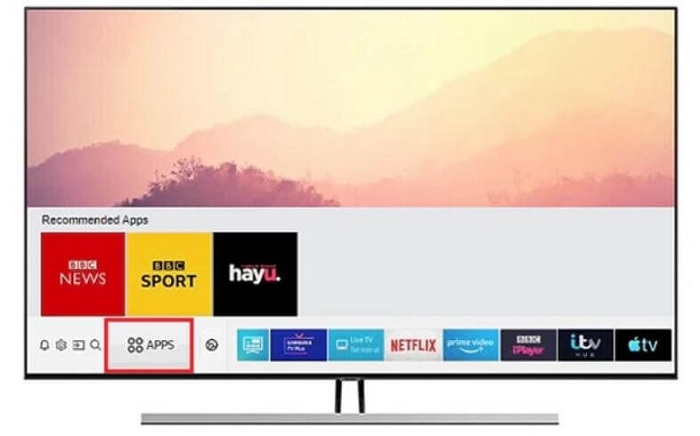
TRINN 3: Åpne Hulu-appen, velg "Logg inn", og skriv inn e-post og passord.
TRINN 4: Hvis du blir bedt om det, besøk Hulu Aktiver side på en datamaskin eller mobilenhet, skriv inn den unike koden og trykk "Aktiver Hulu."

2. Cast Hulu-videoer til TV med Chromecast
Hvis du er uheldig, er Hulu-appen ikke tilgjengelig for TV-modellen din. Ikke bli frustrert. Du kan caste favoritt-TV-serien eller -filmen din på Hulu til TV fra Windows, Mac, Android, iPhone eller iPad hvis du tilfeldigvis har Google Chromecast. Eller vurder å betale rundt $60 for en.
Konfigurer Hulu og Chromecast
Før vi går videre, la oss forberede alt. Bekreft nå sjekklisten nedenfor for å forberede alle tingene før du nyter hele videobiblioteket på Hulu.
- Du må abonnere på en av Hulus planer eller pakker fra $7.99 i en måned.
- Koble Google Chromecast til HDMI-porten bak TV-en, og koble deretter den ene enden av USB-kabelen til Chromecasten mens den andre enden til en åpen stikkontakt.
- Koble Chromecasten til Wi-Fi-tilkoblingen på Android eller iPhone ved å følge trinnene nedenfor.
TRINN 1. Last ned og installer Google Home fra Apple App Store eller Google Play Store.
TRINN 2. Trykk på Kom i gang for å logge på Google-kontoen din, og trykk på Profil ikonet i høyre hjørne.
TRINN 3. Velge Konfigurer enheten, og velg Nye enheter. Trykk deretter på Skap et nytt hjem og trykk Neste for å fortsette.
TRINN 4. Når Chromecasten din blir oppdaget, klikker du Neste og du vil se en firesifret kode på både telefonen og TV-skjermen. Trykk på Ja for å gå inn i neste trinn.
TRINN 5. Velg et navn for Chromecast-enheten og velg Fortsette. Nå kobler du Google Chrome til et Wi-Fi-nettverk.
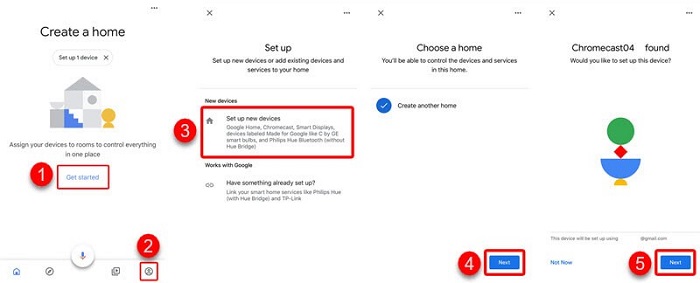
Slik kaster du Hulu fra iOS- og Android-enheten din
Med en Chromecast-enhet kan du enkelt caste Hulu-innhold fra Android, iPhone eller iPad til TV. Chromecast fungerer med de fleste mobile enheter som kjører Android 5.0 eller nyere og iOS 11.0 og nyere. La oss nå lære hvordan du caster Hulu fra mobilenheten din til TV.
TRINN 1. Sørg for at både Chromecast og Android/iOS er under samme Wi-Fi-nettverk.
TRINN 2. Last ned og installer Hulu-appen fra Apple App Store eller Google Play Store. Åpne deretter appen.
TRINN 3. Stream ønsket video i Hulu og trykk på Cast knappen øverst.
TRINN 4. Nå, velg Chromecast-enheten og du vil se videocasten på TV-skjermen.
TRINN 5. Hvis du vil slutte å caste, trykker du på Cast knappen igjen for å stoppe den.
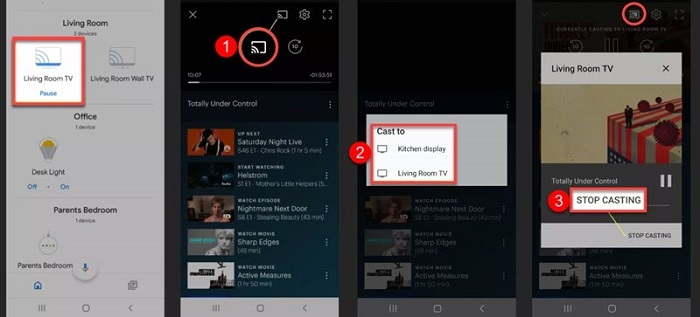
Slik kaster du Hulu fra datamaskinen din
Det er litt upraktisk å caste Hulu til TV-en din ved hjelp av telefonen, fordi du kanskje må svare på meldinger på sosiale apper. Derfor kan du vurdere å caste Hulu fra Windows eller Mac. Du kan kaste Hulu direkte på nettet. Her er hvordan.
TRINN 1. Som regel skal både Win/Mac-en og Google Chromecast-enheten kobles til samme Wi-Fi.
TRINN 2. Åpne Chrome eller Safari på datamaskinen din og gå til det offisielle Hulu-nettstedet.
TRINN 3. Logg inn til kontoen din og stream videoen du vil caste.
TRINN 4. Klikk på Cast -knappen i nedre hjørne ved siden av tannhjulikonet.
TRINN 5. Nå, velg Chromecasten din fra listen, og videoen blir kastet til TV-skjermen.
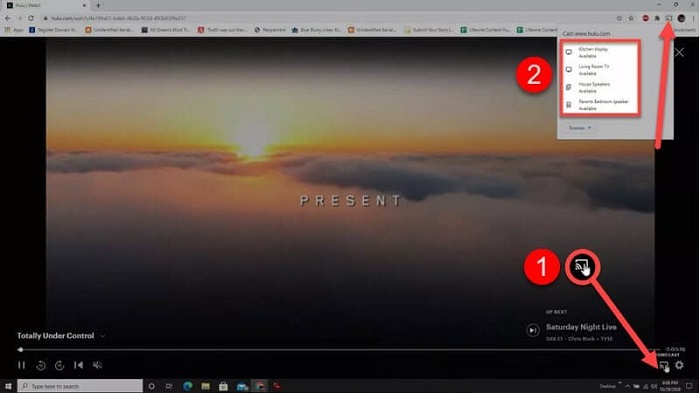
3. Se Hulu på TV-en din via bærbar PC og HDMI
Hvis du ikke har noen casting-enhet, kan du stille et spørsmål – hvordan ser jeg Hulu på TV-en min? Faktisk kan du koble den bærbare datamaskinen direkte til TV-en ved hjelp av en HDMI-kabel. Deretter speiler du dataskjermen til TV-skjermen mens du streamer TV-serier eller filmer på Hulu. For en detaljert veiledning, sjekk den ut nedenfor.
Advarsel: Hvis TV-en din ikke har HDMI-porter, trenger du først og fremst en HDMI-til-komponent- eller HDMI-til-kompositt-adapter.
TRINN 1. Koble den ene enden av en hann-til-hann HDMI-kabel til den bærbare datamaskinen og den andre enden til HDMI-porten bak TV-en.

TRINN 2. Bruk fjernkontrollen til å velge Inndata og velg HDMI-porten som den bærbare datamaskinen er koblet til.
TRINN 3. Høyreklikk på den bærbare datamaskinens skjerm og naviger til Skjerminnstillinger – Finn.
TRINN 4. Nå, klikk Identifisere for å gjenkjenne TV-en og velge en modus for å speile den bærbare skjermen til TV-en.
- Dupliser disse skjermene – Denne modusen vil caste dataskjermen til TV-en.
- Utvid disse skjermene – Denne modusen vil utvide TV-skjermen som en del av skrivebordet.
- Vises kun på 1 – Denne modusen viser kun den bærbare datamaskinens skjerm.
- Vises kun på 2 – Denne modusen viser kun TV-skjermen.
TRINN 5. Gå til Hulu sin nettside og logg inn på Hulu-kontoen din. Begynn deretter å strømme en video, og du vil også se den på TV-en din.
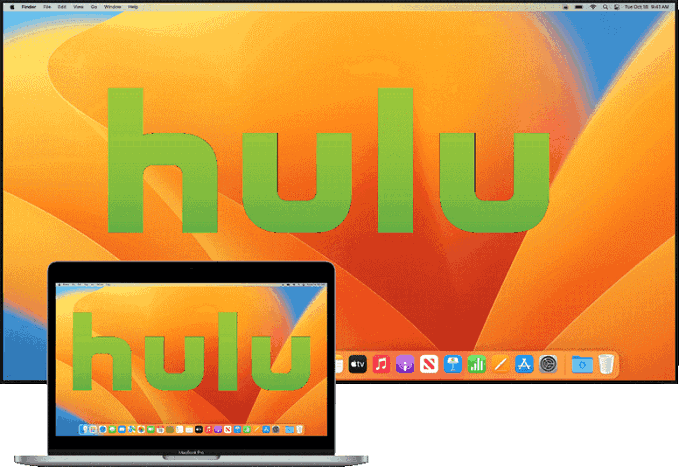
4. Se Hulu på TV med en spillkonsoll
Hulu er også tilgjengelig på spillkonsoller, inkludert Xbox-modeller, Nintendo Switch, PlayStation 3/4/5 og så videre. Det betyr at du kan streame HD-videoer på Hulu i hånden. Det er også enkelt å caste skjermen på konsollen til TV-en med en HDMI-kabel, som ligner på å koble den bærbare datamaskinen til en TV. La oss nå gå gjennom veiledningen nedenfor.
TRINN 1. Koble den ene enden av en HDMI-kabel til HDMI-porten på baksiden av spillkonsollen, som er den som er nærmere strømledningen. Koble deretter den andre enden til TV-ens HDMI-inngangsport.
TRINN 2. På spillkonsollen trykker du på Computer ikonet for å caste skjermen til TV-en.
TRINN 3. Åpne Hulu-appen fra konsollen din. (Hvis den ikke er installert ennå, last ned og installer den fra Game Store.)
TRINN 4. Bare søk etter programmet du vil se og stream det på konsollen din. Deretter blir den castet på TV-en din, og du vil kunne glede deg over Full HD-videoer på Hulu.
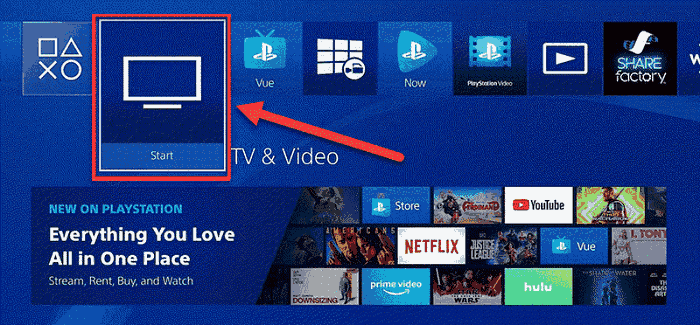
5. Cast Hulu til TV-en din med iOS AirPlay
Hvis du har en Apple TV eller TV-modellene dine er kompatible med AirPlay, så bingo. Du kan bruke AirPlay til å se Hulu på TV fra iPhone eller iPad. Dette er sannsynligvis den enkleste måten å caste Hulu til TV-en din. Dessuten er prosessen helt idiotsikker og enkel å følge.
TRINN 1. Først kobler du både TV-en og iPhone/iPad til samme Wi-Fi-tilkobling.
TRINN 2. Last ned og installer Hulu-appen fra App Store på iPhone/iPad.
TRINN 3. Logg på Hulu-kontoen din og autoriser enheten din med en aktiveringskode.
TRINN 4. Trykk på en episode eller film du vil se på TV, og trykk på AirPlay ikonet øverst i appen.
TRINN 5. Velg din TV fra listen over tilgjengelige AirPlay-enheter, og du kan nå caste Hulu til TV-en din.
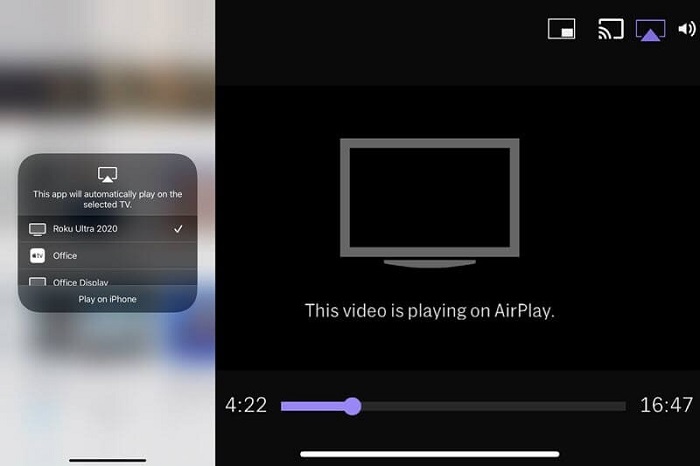
6. Watch Hulu in MP4 Format on TV from USB 🔥
Selv om Hulu tilbyr mange populære funksjoner, er det fortsatt noen Hulu nedlastingsgrenser: det er kun for USA, begrenset til visse planer og enheter, og nedlastinger utløper om 30 dager eller forsvinner hvis innhold fjernes. For å omgå disse grensene, vil en pålitelig Hulu-videonedlaster være nyttig med det.
MovPilot Hulu Video Nedlaster er en kraftig videonedlaster som kjører på dine Windows- og Mac-datamaskiner. Det lar deg fjerne alle Hulu-grenser fra Hulu og Hulu JP, og bruke HD-videokvalitet til Last ned Hulu-videoer til MP4 eller MKV DRM-fri filer. Enda bedre, det fungerer på alle Hulu-planer, og til og med den 30-dagers gratis prøveversjonen. Hvis du ikke vet noe om denne utmerkede programvaren, ta en titt på dens flotte funksjoner som følger.
- 5X rask nedlastingshastighet – Programmet lar deg laste ned flere videoer fra Hulu med en ultrarask nedlastingshastighet. Dens strålende akselerasjonsteknologi gjør hele prosessen rask og jevn.
- Dolby Atmos lydkvalitet – For å gi deg den beste offline-avspillingen, kan MovPilot Hulu Video Downloader beholde den beste lydkvaliteten underveis med Dolby Atmos 5.1 surroundlyd.
- Fjerning av DRM-beskyttelse – MovPilot eier verdens ledende online videodekrypteringsteknologi som kan fjerne DRM-beskyttelse av Hulu-videoer med letthet og konvertere beskyttede videoer til DRM-frie videofiler. Derfor vil du kunne se offline hvor som helst når som helst.
- Hele Hulu Streaming Library – MovPilot Hulu Video Downloader dekker hele innholdet på Hulu, og lar deg laste ned TV-serier, originaler, filmer og så videre til datamaskinen din uten svette.
- Innebygd Hulu Web Player – Ingen bekymringer. Denne dedikerte programvaren krever ingen ekspertise for å gjøre jobben. Den kommer med en innebygd Hulu-nettspiller akkurat som måten du surfer på Hulu på nettet.
- Flerspråklige lydspor og undertekster – Før du begynner, kan du velge hvilket lydspor for et spesifikt språk du vil beholde hvis det er tilgjengelig. Velg også å bygge inn underteksten i videoen eller laste den ned separat.
For en fantastisk idé det er å laste ned DRM-frie videoer fra Hulu og overføre dem til USB-enheten din slik at du kan spille av videoene på TV-er, datamaskiner, projektorer, mobile enheter og så videre. La oss se hvordan du gjør det.
TRINN 1. Logg på din Hulu-konto
Først av alt, last ned og installer MovPilot Hulu Video Downloader på datamaskinen din. Deretter starter du den, og du blir bedt om å velge et land. Hvis ikke, gå til Utstyr og velg landet/regionen som er lik din Hulu-konto. Logg inn på Hulu-kontoen din med en kvalifisert plan.

TRINN 2. Søk og last ned Hulu-videoer
Du kan søke direkte etter de ønskede videoene med søkefeltet. Klikk deretter på Last ned knappen bak videoen i resultatene. Du må velge språk, kodek og undertekst. Klikk når du er ferdig OK for å fortsette. Nå kan du se videoen lastes ned til høyre.
Merk at du kan gå til tannhjulikonet for å endre flere alternativer i innstillingene.

TRINN 3. Se Hulu på TV med en USB
Når nedlastingene er fullført, går du til Historikk-fanen og klikker på mappeikonet for å finne nedlastingene dine på Windows eller Mac.
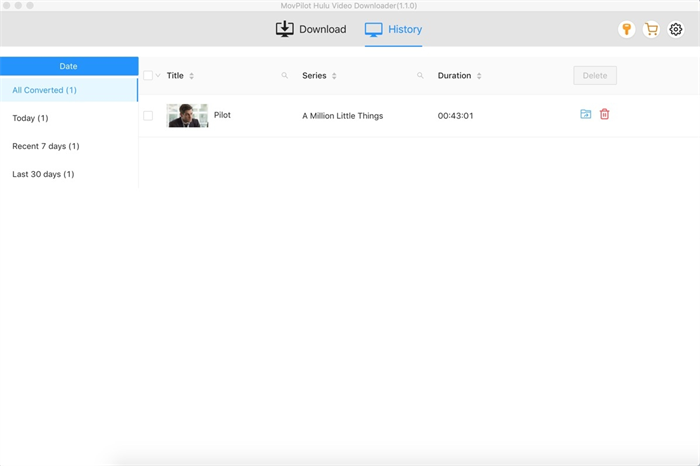
Nå kobler du USB-pinnen til datamaskinen og overfører manuelt ønskede Hulu-videoer til USB-flashstasjonen.
Deretter kobler du fra USB-enheten og kobler den til TV-ens USB-port. Bruk nå fjernkontrollen til å velge Kilde – USB-enhet på TV-skjermen og velg en video. Skål! Du kan begynne å nyte favorittfilmen eller -programmet med en bøtte popcorn.
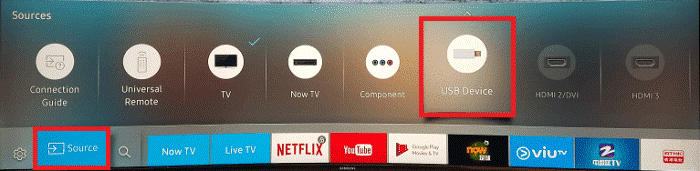
Konklusjon
Etter å ha lest denne veiledningen, har du lært hvordan du kan se Hulu og Hulu + Live TV-kanaler på TV-en din, enten gjennom appen eller ved å caste fra en bærbar PC, iPhone, iPad eller spillkonsoll. Men ville det ikke vært bedre å laste ned Hulu-videoer til en USB?
På denne måten kan du spille dem på hvilken som helst enhet, ikke bare TV-en. MovPilot Hulu Video Nedlaster fjerner DRM-beskyttelse, og lar deg laste ned alt Hulu-innhold – selv med gratisversjonen – direkte til Windows eller Mac. Prøv det og se selv!
MovPilot Hulu Video Nedlaster
Last ned Hulu-filmer og -serier for å se enkelt uten nett!







